Så här installerar du iOS 11 manuellt med IPSW Firmware och iTunes

Medan de flesta användare ska uppdatera till iOS 11 med hjälp av standardprogramvaruuppdateringsmekanismerna i Inställningar-appen eller iTunes, finns ett annat mer tekniskt alternativ som använder enhetsspecifik firmware (IPSW) för att installera iOS 11 på en iPhone eller iPad.
Generellt är det att använda IPSW för att uppdatera iOS-systemprogramvara är avancerad och är därför endast lämplig för mer tekniskt kompetenta personer. Det är dock inte hemskt komplicerat och bara om någon kan utföra proceduren om de behöver, om de följer instruktionerna på rätt sätt.
Varför använder jag IPSW för att installera iOS 11?
Det är viktigt att påpeka att de flesta användare bara ska uppdatera till iOS 11 med hjälp av den vanliga programvaruuppdateringsmetoden som beskrivs här. Men för dem som använder fast programvara kan de flesta enskilda personer använda IPSW för att installera nya iOS-versioner:
- Lagringsöverväganden: Du kan uppdatera en lagringsbegränsad enhet eftersom firmware inte laddas ner till iPhone eller iPad, som det är via Inställningar OTA-metoden
- Bandbreddskonflikter: Du kan ladda ner en IPSW-fil en gång från var som helst (antingen med höghastighetsinternet eller utan bandbredd) och sedan använda IPSW-filen för att uppdatera
- Uppdatering av flera samma enheter: Du kan flera enheter kompatibla med samma firmwarefil med en enda firmware, vilket förhindrar att du behöver ladda ner uppdateringen igen. Till exempel, om ditt hushåll som tre iPhone 7 Plus-enheter kan en enda IPSW användas för att uppdatera alla tre
- Felsökning av brickade enheter: Om en iPhone eller iPad inte installerar iOS 11 korrekt eller enheten är i ett oanvändbart tillstånd som orsakats av en misslyckad programuppdatering (ofta kallad "bricked" eftersom den inte fungerar) kan du ofta återställa en enhet med IPSW via Recovery eller DFU-läge
Det finns andra anledningar att använda IPSW också, men vi antar att du går tillvägagångssättet för att installera iOS 11 via firmware, då vet du redan varför du gör det och har en tvingande anledning att fortsätta.
Uppdatering till iOS 11 manuellt med firmware och iTunes
Detta genomgång demonstrerar med hjälp av IPSW-firmwarefiler för uppdatering av en iPhone eller iPad till iOS 11 som fungerar som vanligt. Observera att du även kan använda IPSW-filer när en enhet är i återställningsläge eller DFU-läge om det behövs, men det är inte särskilt täckt här.
- Säkerhetskopiera iPhone eller iPad innan du börjar, hoppa inte över en backup av enheten, annars kan du drabbas av permanent dataförlust
- Hämta iOS 11.0.1 IPSW-fil (eller äldre iOS 11 IPSW här) som motsvarar den enhet du vill uppdatera, och spara den någonstans lätt att hitta som skrivbordet
- Starta iTunes och anslut iPhone, iPad eller iPod touch till datorn med en USB-kabel
- Välj enheten i iTunes genom att klicka på den lilla enhetenikonen i iTunes
- Välj IPSW-firmwarefilen genom att göra följande i iTunes:
- Mac: OPTION + Klicka på knappen "Uppdatera" i iTunes
- Windows: SHIFT + Klicka på knappen "Uppdatera" i iTunes
- Leta reda på och välj den IPSW-fil du hämtade tidigare
- Bekräfta att du vill installera iOS 11 genom att välja "Uppdatera" när det begärs
- Låt iTunes uppdatera och installera iOS 11 på enheten





När du är klar kommer iPhone, iPad eller iPod touch att starta om med iOS 11 med framgång.
Oavsett om du uppdaterar till iOS 11 med hjälp av IPSW som visas här, eller använder de enklare traditionella mjukvaruuppdateringsmetoderna i Inställningar eller via iTunes, kommer enheten att vara på iOS 11 och redo att gå.
För de flesta användare går iOS 11 bra och de kan njuta av de nya intressanta funktionerna i IOS 11. Det finns blandade rapporter om dåligt batteritid efter uppdatering av iOS 11, men de flesta av dessa energiproblem kan lösas med några enkla tips om det behövs.









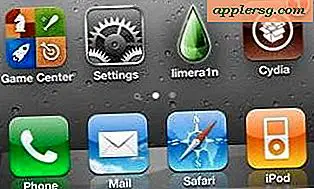

![Apple kör "Bakom Mac" TV-annonskampanjen [Videos]](http://applersg.com/img/news/446/apple-runs-behind-mac-tv-ad-campaign.jpg)